Acer TravelMate P653-M User Manual
Browse online or download User Manual for Unknown Acer TravelMate P653-M. Acer TravelMate P653-M Guia de Início Rápido (Windows 8)
- Page / 365
- Table of contents
- BOOKMARKS



- Contents 1
- Acer recommends 4
- First things first 5
- Your Acer notebook tour 6
- Closed front view 9
- Left view 10
- Right view 11
- Base view 12
- Environment 13
- Notebook TravelMate 15
- Pour commencer 17
- Vue supérieure 18
- FrançaisFrançais 19
- Touches spéciales 20
- Vue gauche 22
- Vue droite 23
- Vue de la base 24
- Environnement 25
- TravelMate-Notebook 27
- Das Wichtigste zuerst 29
- Ihre Acer-Notebook-Tour 30
- Direkttasten 32
- Linke Seite 34
- Rechte Seite 35
- Unterseite 36
- Umgebung 37
- Avvertenze preliminari 41
- Vista dall’alto 42
- Italiano 43
- Tasti di scelta rapida 44
- Vista frontale in dettaglio 45
- Vista da sinistra 46
- Vista da destra 47
- Vista base 48
- Condizioni operative 49
- Portátil TravelMate 51
- Primero lo más importante 53
- Vista superior 54
- Teclas de acceso directo 56
- Vista frontal cerrada 57
- Vista izquierda 58
- Vista derecha 59
- Vista de la base 60
- Medio ambiente 61
- [Argentina] 62
- [802.11BGN] 64
- [802.11BG] 64
- [Mexico-COFETEL] 65
- Primeiro que tudo 69
- Vista de cima 70
- Português 71
- Teclas de atalho 72
- Vista frontal, fechado 73
- Vista esquerda 74
- Vista direita 75
- Visão da base 76
- Ambiente 77
- Om te beginnen 81
- Bovenkant 82
- Nederlands 83
- Sneltoetsen 84
- Voorkant gesloten 85
- Linkerkant 86
- Rechterkant 87
- Onderkant 88
- Omgeving 89
- Begynne med begynnelsen 93
- Visning ovenfra 94
- Lukket frontvisning 97
- Venstre visning 98
- Høyre visning 99
- Bunnvisning 100
- Part no.: NC.V7G11.02T 101
- Ver.: 01.01.01 101
- TravelMate Notebook 103
- For det første 105
- Fra oven 106
- Hurtigtaster 108
- Forfra - Lukket 109
- Fra venstre 110
- Fra højre 111
- Set fra bunden 112
- Part no.: NC.V7G11.02U 113
- TravelMate bärbar dator 115
- Först och främst 117
- Vy över ovansidan 118
- Snabbtangenter 120
- Vy över stängd framsida 121
- Vy från vänster 122
- Vy från höger 123
- Vy underifrån 124
- Hake för frigöring av 125
- # Ikon Objekt Beskrivning 125
- TravelMate kannettava 127
- Tärkeimmät asiat ensin 129
- Näkymä ylhäältä 130
- Pikavalintanäppäimet 132
- Etunäkymä suljettuna 133
- Vasen näkymä 134
- Oikea näkymä 135
- Pohjanäkymä 136
- Ympäristö 137
- Ноутбук TravelMate 139
- Вначале о главном 141
- Знакомство с ноутбуком Acer 142
- "Горячие" клавиши 144
- Вид слева 146
- Вид справа 147
- Вид снизу 148
- Условия эксплуатации 149
- Po kolei 153
- Zapoznanie z notebookiem Acer 154
- Klawisze skrótów 156
- Widok z lewej 158
- Widok z prawej 159
- Widok od strony podstawy 160
- Warunki środowiska 161
- TravelMate notebook 163
- Az első lépések 165
- Felülnézet 166
- Gyorsbillentyűk 168
- Bal oldali nézet 170
- Jobb oldali nézet 171
- Alulnézet 172
- Környezet 173
- Stručné pokyny 177
- Seznámení s notebookem Acer 178
- Klávesové zkratky 180
- Pohled zleva 182
- Pohled zprava 183
- Pohled zespodu 184
- Prostředí 185
- Prenosný počítač TravelMate 187
- Hneď na úvod 189
- Pohľad zhora 190
- SlovenčinaSlovenčina 191
- Klávesové skratky 192
- Pohľad spredu (zatvorený) 193
- Pohľad zľava 194
- Pohľad sprava 195
- Pohľad zdola 196
- Prostredie 197
- Prenosnik TravelMate 199
- Začnimo pri začetku 201
- Pogled od zgoraj 202
- Slovenski 203
- Bližnjične tipke 204
- Zaprt pogled od spredaj 205
- Pogled z leve 206
- Pogled z desne 207
- Pogled od spodaj 208
- Part no.: NC.V7G11.038 209
- TravelMate prijenosno 211
- Krenimo od početka 213
- Upoznajte Acer prijenosnik 214
- Hrvatski 215
- Tipkovnički prečaci 216
- Pogled sprijeda izbliza 217
- Pogled s lijeve strane 218
- Pogled s desne strane 219
- Pogled odozdo 220
- Okruženje 221
- Computer portabil TravelMate 223
- Înainte de toate 225
- Turul computerului dvs. Acer 226
- Taste rapide 228
- Vedere din faţă închis 229
- Vedere din stânga 230
- Vedere din dreapta 231
- Vedere bază 232
- Part no.: NC.V7G11.036 233
- TravelMate ноутбук 235
- Преди всичко 237
- Изглед отгоре 238
- Български 239
- Бързи клавиши 240
- Изглед отляво 242
- Изглед отдясно 243
- Изглед отдолу 244
- Околна среда 245
- TravelMate sülearvuti 247
- Tähtsamad asjad kõigepealt 249
- Pealtvaade 250
- Kiirklahvid 252
- Suletud eestvaade 253
- Vaade vasakult 254
- Vaade paremalt 255
- Põhjavaade 256
- Keskkond 257
- TravelMate piezīmjdators 259
- Galvenais vispirms 261
- Acer piezīmjdatora pārskats 262
- Latviski 263
- Ātrie taustiņi 264
- Skats no kreisās puses 266
- Skats no labās puses 267
- Skats no apakšpuses 268
- TravelMate nešiojamasis 271
- Instrukcijos Jums 273
- Vaizdas iš viršaus 274
- Greitieji klavišai 276
- Vaizdas iš kairės 278
- Vaizdas iš dešinės 279
- Vaizdas iš apačios 280
- Lietuviškai 281
- Φορητός υπολογιστής 283
- TravelMate 283
- Πρώτα από όλα 285
- Ελληνικά 287
- Πλήκτρα συντόµευσης 288
- Πρόσοψη µε το καπάκι κλειστό 289
- Αριστερή πλευρά 290
- ∆εξιά πλευρά 291
- Όψη βάσης 292
- Περιβάλλον 293
- TravelMate Dizüstü 295
- İlk Yapılacaklar 297
- Üstten görünüş 298
- Kısayol Tuşları 300
- Kapalı ön görünüm 301
- Sol görünüm 302
- Sağ görünüm 303
- Alt görünüm 304
- Part no.: NC.V7G11.033 305
- TravelMate 노트북 307
- 사용 전 유의 사항 309
- Acer 노트북 둘러보기 310
- <Fn> 키를 누릅니다 312
- 닫힌 상태의 앞 모습 313
- 231456798 315
- USB 3.0 정보 316
- Part no.: NC.V7G11.027 317
- TravelMate 筆記型電腦 319
- Acer 筆記型電腦導覽 322
- 網路攝影機旁的燈號代表網路攝影機已 323
- 上蓋闔起的前視圖 325
- Part no.: NC.V7G11.02Z 329
- Ver.: 03.01.01 329
- TravelMate 笔记本电脑 331
- 熟悉 Acer 笔记本电脑 334
- 摄像机旁边的灯表明摄像机在运行。 335
- Part no.: NC.V7G11.030 341
- Dahulukan, hal pertama 345
- Tur notebook Acer Anda 346
- Indonesia 347
- Tombol pintas 348
- Tampak depan tertutup 349
- Tampak kiri 350
- Tampak kanan 351
- Tampak bawah 352
- Lingkungan 353
- ¤ÙèÁ×ÍÍÂèÒ§ÂèÍ 355
- © 2012 ʧǹÅÔ¢ÊÔ·¸Ôì 356
- ¡è͹Í×è¹ 357
- ÁØÁÁͧ´éÒ¹º¹ 358
- »Ô´ÁØÁÁͧ´éÒ¹º¹ 361
- ÁØÁÁͧ´éÒ¹«éÒ 362
- ÁØÁÁͧ´éÒ¹¢ÇÒ 363
- ÁØÁÁͧ´éÒ¹ÅèÒ§ 364
- ÊÔè§áÇ´ÅéÍÁ 365
Summary of Contents
EnglishFrançaisDeutschItalianoEspañolPortuguêsNederlandsNorskDanskSvenskaSuomiРусскийPolskiMagyarČeštinaSlovenčinaSlovenskiHrvatskiRomânăБългарскиEest
8EnglishLeft view# Icon Item Description1 DC-in jack Connects to an AC adapter.3External display (VGA) portConnects to a display device (e.g., externa
10 NorskBunnvisning# Ikon Element Beskrivelse1 Batterirom Huser datamaskinens batterier.2 Batterilås Låser batteriet på plass.3Utløser for Acer MediaB
11 NorskMiljø• Temperatur:• Drift: 5°C til 35°C• Ikke i bruk: -20°C til 65°C• Luftfuktighet (ikke-kondenserende):• Drift: 20% til 80%• Ikke i bruk: 20
TravelMate NotebookHurtig-guideProduktregistreringDet anbefales, når du bruger produktet for første gang, at du registrerede det med det samme. Derved
Modelnummer: ________________________________Serienummer: _________________________________Købsdato: ____________________________________Købt hos:
3DanskDanskFor det førsteVi vil gerne takke for, at du har valgt en Acer bærbar til at opfylde dine mobile computerbehov.Dine vejledningerVi har udarb
4DanskDanskEn præsentation af din Acer notebookNår du har sat computeren op som vist på illustrationerne på konfigurationsplakaten, bør du bruge et pa
5DanskDansk2SkærmDen kaldes også for et LCD (Liquid-Crystal Display - flydende krystalskærm), og den viser computerens output (konfiguration kan varie
6DanskDanskHurtigtasterComputeren bruger genvejstaster eller tastekombinationer til at få adgang til de fleste af computerens funktioner, f.eks. skærm
7DanskDanskForfra - Lukket<Fn> + <Pg Dn> Forrige Går tilbage til den forrige mediefil.<Fn> + <End> Næste Springer til den næst
9EnglishRight view# Icon Item Description1 USB portConnects to USB devices.If a port is black, it is USB 2.0 compatible; if it is blue it is also USB
8DanskDanskFra venstre# Ikon Element Beskrivelse1 Jævnstrøm ind-stik Tilslutter til en vekselstrømsadapter.2 HDMI-portUnderstøtter HD digitale netværk
9DanskDanskFra højre# Ikon Element Beskrivelse1 USB-portTilslutter til USB-enheder.Hvis porten er sort, er den USB 2.0-kompatibel. Hvis den er blå er
10DanskDanskOplysninger om USB 3.0• Kompatibel med USB 3.0 og tidligere USB-enheder.• For at få optimal ydelse skal du bruger USB 3.0-certificerede en
11DanskDanskMiljø• Temperatur:• Under brug: 5ºC til 35ºC• Ikke i brug: -20ºC til 65ºC• Fugtighed (ikke-kondenserende):• Under brug: 20% til 80%• Ikke
TravelMate bärbar datorSnabbguideRegistrera produktenVi rekommenderar att du registrerar produkten redan första gången du använder den. På så sätt får
Modellnummer: ________________________________Serienummer: _________________________________Inköpsdatum: __________________________________Inköpsstä
3SvenskaFörst och främstVi vill tacka för att du valde en bärbar Acer-dator för att uppfylla dina behov av mobil databehandling.Dina guiderFör att hjä
4SvenskaBeskrivning av din bärbara Acer-datorNär du har installerat datorn enligt illustrationen i instruktionsfoldern vill vi beskriva din nya bärbar
5Svenska2SkärmKallas även Liquid-Crystal Display (LCD), visar utdata från datorn (konfigurationen kan variera mellan olika modeller).3 Tangentbord För
10EnglishInformation on USB 3.0• Compatible with USB 3.0 and earlier USB devices.• For optimal performance, use USB 3.0-certified devices.• Defined by
6SvenskaSnabbtangenterDatorn använder snabbknappar eller knappkombinationer för att komma åt de flesta av datorns kontroller, t.ex. skärmens ljusstyrk
7SvenskaVy över stängd framsida<Fn> + <Pg Dn> Föregående Återgår till föregående mediefil.<Fn> + <End> Nästa Hoppar till nästa
8SvenskaVy från vänster# Ikon Objekt Beskrivning1 DC in-anslutning Ansluts till en växelströmsadapter.2 HDMI-portHar stöd för digitala videoanslutning
9SvenskaVy från höger# Ikon Objekt Beskrivning1 USB-portAnsluter till USB-enheter.Om en port är svart är den USB 2.0-kompatibel. Om den är blå är den
10SvenskaInformation om USB 3.0• Kompatibel med USB 3.0 och tidigare USB-enheter.• För optimal prestanda, använd USB 3.0-certifierade enheter.• Defini
11SvenskaMiljö7Hake för frigöring av batterietFrigör batteriet före borttagning.• Temperatur:• Vid drift: 5°C till 35°C• Utom drift: -20°C till 65°C•
TravelMate kannettava tietokonePikaohjeTuotteen rekisteröintiKun käytät tuotetta ensimmäisen kerran, on suositeltavaa, että rekisteröit sen välittömäs
Mallinumero: __________________________________Sarjanumero: __________________________________Ostopäivämäärä: _______________________________Ostopaik
3SuomiTärkeimmät asiat ensinHaluamme kiittää sinua Acerin kannettavan tietokoneen valitsemisesta liikkuvien tietokonetarpeittesi täyttämisessä.OhjeetH
11EnglishEnvironment5Acer DASP (Disk Anti-Shock Protection)Protects the hard disk from shocks and bumps.6Acer ProDock connectorConnects to the optiona
4SuomiTutustuminen kannettavaan Acer -tietokoneeseenKun olet asentanut tietokoneesi kuten asennus julisteessa on kuvattu, anna meidän esitellä uusi ka
5Suomi2 RuutuNimeltään myös nestekidenäyttö (Liquid-Crystal Display; LCD), näyttää tietokoneen ulostulon (konfiguraatio voi vaihdella malleista riippu
6SuomiPikavalintanäppäimetTietokoneessa on pikavalintanäppäimet tai näppäinyhdistelmät sen useimpia säätöjä, kuten näyttöruudun kirkkautta, äänenvoima
7SuomiEtunäkymä suljettuna<Fn> + <End> SeuraavaHyppää seuraavaan mediatiedostoon.# Kuvake Osio Kuvaus1Virranilmaisin Osoittaa tietokoneen
8SuomiVasen näkymä# Kuvake Osio Kuvaus1 DC-tulojakki Liittää AC-sovittimeen.2 HDMI-porttiTukee korkealaatuisia digitaalisia videoliitäntöjä.3Ulkoinen
9SuomiOikea näkymä# Kuvake Osio Kuvaus1 USB-porttiYhdistää USB -laitteisiin.Musta portti on USB 2.0 -yhteensopiva ja sininen portti on USB 3.0 -yhteen
10SuomiTietoja USB 3.0• Yhteensopiva USB 3.0:n ja vanhempien USB-laitteiden kanssa.• Käytä USB 3.0-laitteita parhaan suorituskyvyn takaamiseksi.• Määr
11SuomiYmpäristö• Lämpötila:• Käyttö: 5°C:sta 35°C:een• Ei käytössä: -20°C:sta 65°C:een• Kosteus (ei kondensoitunut):• Käyttö: 20%:sta 80%:een• Ei käy
Ноутбук TravelMateКраткое руководствоРегистрация устройстваПри первом использовании устройства советуем сразу его зарегистрировать. Это даст вам опред
Номер модели: ________________________________Серийный номер: ______________________________Дата покупки: _________________________________Место покуп
3РусскийВначале о главномБлагодарим вас за то, что для решения своих мобильных вычислительных задач вы выбрали ноутбук Acer.Ваши руководстваМы разрабо
4РусскийЗнакомство с ноутбуком AcerТеперь, когда вы выполнили настройки, как показано на плакате по настройке, давайте поближе познакомимся с вашим но
5Русский# Значок Элемент Описание1Встроенная веб-камераВеб-камера для видеосвязи.Горящий индикатор рядом с веб-камерой означает, что она активна.2 Экр
6Русский"Горячие" клавишиВ компьютере используются комбинации клавиш ("горячие" клавиши) для быстрого вызова большинства функций у
7РусскийВид спереди с закрытой крышкой<Fn> + <Home>Воспроизвести/ПриостановитьВоспроизведение или приостановка воспроизведения выбранного
8РусскийВид слева3Комбинированное устройство считывания карт памяти различных форматовПоддерживает форматы Secure Digital (SD), MultiMediaCard (MMC),
9РусскийВид справа# Значок Элемент Описание1 Разъем USBСлужит для подключения USB-устройств.Черный цвет разъема означает его совместимость со стандарт
10РусскийСведения об интерфейсе USB 3.0• Совместим с USB-устройствами с разъемами USB 3.0 и предыдущих стандартов.• Для обеспечения оптимальной произв
11РусскийУсловия эксплуатации5Acer DASP (Disk Anti-Shock Protection - защита жесткого диска от ударов)Защищает жесткий диск от случайных ударов и вибр
Notebook TravelMateGuide rapideEnregistrer votre produitLors de la première utilisation de votre produit, il est recommandé de l’enregistrer immédiate
Notebook TravelMateSkrócony poradnikRejestracja produktuPrzed pierwszym użyciem urządzenia zalecane jest niezwłoczne zarejestrowanie go. Zapewni to do
Oznaczenie modelu: ____________________________Numer seryjny: ________________________________Data zakupu: __________________________________Miejsc
3PolskiPo koleiDziękujemy za wybranie komputera firmy Acer do spełnienia potrzeb w zakresie mobilnego przetwarzania.InstrukcjeAby pomóc w korzystaniu
4PolskiZapoznanie z notebookiem AcerPo ustawieniu komputera jak to przedstawiono na ilustracji w plakacie instalacyjnym, przyjrzyjmy się nowemu notebo
5Polski# Ikona Element Opis1Zintegrowana kamera internetowaKamera internetowa do komunikacji wideo.Świecenie wskaźnika obok kamery internetowej sygnal
6PolskiKlawisze skrótówKomputer umożliwia używanie klawiszy skrótów lub kombinacji klawiszy w celu uzyskania dostępu do większości kontrolowanych para
7PolskiWidok z przodu (pokrywa zamknięta)<Fn> + <Pg Dn> WsteczPowrót do wcześniejszego pliku multimedialnego.<Fn> + <End> Dale
8PolskiWidok z lewej# Ikona Element Opis1 Gniazdo zasilania Gniazdo zasilacza.2Port HDMIObsługuje połączenie cyfrowego wideo o wysokiej rozdzielczości
9PolskiWidok z prawej# Ikona Element Opis1Port USBSłuży do podłączania urządzeń USB.Port czarny jest zgodny z USB 2.0, natomiast port niebieski jest z
Modèle : ______________________________________No. de série : __________________________________Date d’achat : _________________________________Lieu
10PolskiInformacje dotyczące interfejsu USB 3.0• Zgodność z USB 3.0 oraz wcześniejszymi urządzeniami USB.• W celu optymalizacji działania używaj urząd
11PolskiWarunki środowiska6Złącze Acer ProDockPodłączanie do opcjonalnej stacji dokującej Acer ProDock.7 Blokada baterii Umożliwia zwolnienie i wyjęci
TravelMate notebookRövid útmutatóTermékregisztrációJavasoljuk, hogy az első használatakor azonnal regisztrálja a terméket. A regisztráció révén haszno
Modellszám: __________________________________Sorozatszám: _________________________________Vásárlás időpontja: _____________________________Vásárlás
3MagyarAz első lépésekKöszönjük, hogy mobil számítástechnikai feladatai elvégzéséhez egy Acer hordozható számítógépet választott.ÚtmutatókMinden segít
4MagyarIsmerkedjen meg új Acer gépével!Miután a telepítési poszter alapján üzembe helyezte a számítógépet, ismerkedjen meg új Acer notebookjával!Felül
5Magyar# Ikon Tétel Leírás1 Beépített webkameraWebkamera videokommunikációs célokra.A webkamera mellett felvillanó fény azt jelzi, hogy a webkamera ak
6MagyarGyorsbillentyűkA számítógép a legtöbb beállítás elérését gyorsbillentyűkkel vagy billentyűkombinációkkal teszi lehetővé; ilyen például a képern
7MagyarElölnézet lehajtott kijelzővel<Fn> + <Pg Dn> Előző Visszalépés az előző médiafájlra.<Fn> + <End> Tovább Ugrás a követke
3FrançaisFrançaisPour commencerNous désirons vous remercier d’avoir fait d’un notebook Acer votre choix pour répondre à vos besoins informatiques mobi
8MagyarBal oldali nézet# Ikon Tétel Leírás1Egyenáramú bemeneti aljzatA váltakozó áramú hálózati adapter csatlakoztatását teszi lehetővé.2 HDMI portA n
9MagyarJobb oldali nézet# Ikon Tétel Leírás1USB portUSB eszközökhöz csatlakozik.Ha a port fekete, akkor USB 2.0-kompatibilis, ha pedig kék, akkor USB
10MagyarInformációk az USB 3.0 -ról• USB 3.0 és korábbi USB eszközökkel kompatibilis.• Az optimális teljesítmény eléréséhez használjon minősített USB
11MagyarKörnyezet6Acer ProDock csatlakozóOpcionális Acer ProDock eszközhöz csatlakozik.7Akkumulátor kioldógombjaAz akkumulátor eltávolítását teszi leh
Notebook TravelMateStručné pokynyRegistrace produktuDoporučujeme vám, abyste si při prvním použití produkt zaregistrovali. Získáte tak přístup k někte
Číslo modelu: _________________________________Sériové číslo: __________________________________Datum zakoupení: ______________________________Místo
3ČeštinaStručné pokynyDěkujeme vám, že jste si k uspokojení svých potřeb v oblasti přenosných počítačů vybrali notebook Acer.Uživatelské příručkyAbych
4ČeštinaSeznámení s notebookem AcerPo nastavení počítače podle pokynů znázorněných na instalačním letáku vás seznámíme s vaším novým notebookem Acer.P
5Čeština# Ikona Položka Popis1Integrovaná webová kameraWebová kamera pro obrazovou komunikaci.Kontrolka vedle webové kamery ukazuje, že je webová kame
4FrançaisVisite guidée de votre notebook AcerAprès avoir configuré votre ordinateur comme illustré dans le poster de configuration, nous allons vous f
6ČeštinaKlávesové zkratkyTento počítač využívá klávesové zkratky nebo kombinace kláves ke zpřístupnění většiny ovládacích prvků počítače, jako je jas
7ČeštinaPohled na zavřenou přední stranu<Fn> + <Pg Dn> PředchozíNávrat na předchozí mediální soubor.<Fn> + <End> Další Přeskoč
8ČeštinaPohled zleva# Ikona Položka Popis1 Napájecí konektor Zajišt’uje připojení k sít’ovému adaptéru.2 Port HDMIPodporuje připojení digitálního vide
9ČeštinaPohled zprava# Ikona Položka Popis1Port USBPřipojení k zařízením USB.Pokud je port černý, je kompatibilní s USB 2.0, pokud je port modrý, je k
10ČeštinaInformace na USB 3.0• Kompatibilní se zařízeními USB 3.0 a dřívějšími.• Pro optimální výkon používejte zařízení certifikované pro USB 3.0.• D
11ČeštinaProstředí• Teplota:• Provozní: 5°C až 35°C• Neprovozní: -20°C až 65°C• Vlhkost (nekondenzující):• Provozní: 20% až 80%• Neprovozní: 20% až 80
Prenosný počítač TravelMateStručná príručkaRegistrácia produktuPri prvom použití tohto produktu ho odporúčame bezodkladne zaregistrovat’. Registráciou
Číslo modelu: __________________________________Sériové číslo: __________________________________Dátum zakúpenia: ______________________________Miesto
3SlovenčinaSlovenčinaHneď na úvodRadi by sme vám poďakovali za rozvoj prenosných počítačov Acer – vašej voľby pre svoje mobilné počítačové potreby.Vaš
5FrançaisFrançaisFrançaisN° Icône Élément Description1 Webcam intégréeWebcam pour communication vidéo.Une lumière à côté de la webcam indique que la w
4SlovenčinaZoznámte sa so svojím prenosným počítačom AcerPo nastavení počítača podľa letáku o nastavení nám dovoľte, aby sme vás zoznámili s vaším nov
5SlovenčinaSlovenčina# Ikona Položka Popis1Zabudovaná webkameraWebová kamera na video komunikáciu.Kontrolka vedľa webkamery signalizuje, či je webkame
6SlovenčinaKlávesové skratkyPočítač využíva klávesové skratky alebo kombinácie klávesov na prístup k väčšine nastavení počítača, ako je napríklad jas
7SlovenčinaSlovenčinaPohľad spredu (zatvorený)# Ikona Položka Popis1Kontrolka napájania Signalizuje stav napájania počítača.Kontrolka batérieSignalizu
8SlovenčinaPohľad zľava# Ikona Položka Popis1Konektor vstupu jednosmerného napätiaPripojenie adaptéra striedavého napätia.2Port HDMIPodporuje pripojen
9SlovenčinaSlovenčinaPohľad sprava# Ikona Položka Popis1Port USBPripojenie zariadení USB.Ak je port čierny, ide o rozhranie USB 2.0. Ak je port modrý,
10SlovenčinaInformácie o USB 3.0• Kompatibilné so zariadeniami USB 3.0 a staršími.• Optimálny výkon sa dosiahne pri použití so zariadeniami s certifik
11SlovenčinaSlovenčinaProstredie• Teplota:• Prevádzková: 5°C až 35°C• Mimoprevádzková: -20°C až 65°C• Vlhkost’ (nekondenzačná):• Prevádzková: 20% až 8
Prenosnik TravelMateHitri vodičRegistracija izdelkaOb prvi uporabi izdelka priporočamo takojšnjo registracijo. S tem boste pridobili dostop do nekaj u
6FrançaisTouches spécialesL’ordinateur emploie des touches spéciales (combinaisons de touches) pour accéder à la plupart des contrôles de l’ordinateur
Številka modela: _______________________________Serijska številka: _______________________________Datum nakupa: ________________________________Mes
3SlovenskiZačnimo pri začetkuŽelimo se vam zahvaliti, ker ste za zadovoljevanje prenosnih računalniških potreb izbrali prenosnik Acer.Vaša navodilaZa
4SlovenskiPredstavitev vašega prenosnika AcerKo ste nastavili računalnik, kot je prikazano na plakatu z navodili za nastavitev, dovolite, da vam preds
5Slovenski2ZaslonZaslon s tekočimi kristali (LCD) prikazuje izhodni signal vašega računalnika (konfiguracija se lahko pri posameznih modelih razlikuje
6SlovenskiBližnjične tipkeRačunalnik uporablja bližnjice ali kombinacijo tipk za dostop do računalniških nastavitev kot sta svetlost zaslona in glasno
7SlovenskiZaprt pogled od spredaj<Fn> + <End> NaprejSkok na naslednjo medijsko datoteko.# Ikona Predmet Opis1Indikator stanja napajanjaOzn
8SlovenskiPogled z leve# Ikona Predmet Opis1Priključek napajalnika Priključek na napajalnik.2 Vhod HDMIPodpira priključke za visokoločljivostni digita
9SlovenskiPogled z desne# Ikona Predmet Opis1 Vrata USBPriključek za naprave USB.Črni vhod pomeni združljivost z USB 2.0, modri vhod pa združljivost t
10SlovenskiInformacije o vhodu USB 3.0• Združljivo z napravami USB 3.0 in starejšimi različicami USB.• Za optimalno delovanje uporabite naprave USB 3.
11SlovenskiOkolje• Temperatura:• Delovanje: Od 5°C do 35°C• Mirovanje: Od -20°C do 65°C• Vlažnost (brez kondenza):• Delovanje: Od 20% do 80%• Mirovanj
7FrançaisFrançaisFrançaisVue frontale fermée<Fn> + <Pg suiv.> PrécédentRetournez au fichier multimédia précédent.<Fn> + <Fin>
TravelMate prijenosno računaloKratki vodičRegistracija proizvodaPreporučujemo registraciju proizvoda kojeg ste kupili već prilikom prve uporabe. Tako
Broj modela: __________________________________Serijski broj: ___________________________________Datum kupnje: _________________________________Mjes
3HrvatskiKrenimo od početkaŽeljeli bismo vam zahvaliti na izboru Acer prijenosnog računala koje će vam poslužiti kamo god krenuli.Vaši priručniciDa bi
4HrvatskiUpoznajte Acer prijenosnikNakon postavljanja vašeg računala kao što je prikazano posterom, upoznajte vaše novo Acer prijenosno računalu.Pogle
5Hrvatski2ZaslonTakođer nazivan i Liquid-Crystal Display (LCD), prikazuje izlaz računala (Konfiguracija se može razlikovati ovisno o modelu).3 Tipkovn
6HrvatskiTipkovnički prečaciRačunalo koristi tipkovničke prečace ili kombinacije tipki za pristup većini upravljačkih tipki računala, kao što je osvij
7HrvatskiPogled sprijeda izbliza<Fn> + <Pg Dn> PrethodnaPovrat na prethodnu medijsku datoteku.<Fn> + <End> SljedećaSkok na slj
8HrvatskiPogled s lijeve strane# Ikona Stavka Opis1 DC-in utičnica Povezuje se s AC adapterom.2 HDMI ulazPodržava veze digitalnog videa visoke definic
9HrvatskiPogled s desne strane# Ikona Stavka Opis1 USB priključakPovezuje USB uređaje.Ako je vaš priključak crne boje on je kompatibilan sa USB 2.0, a
8FrançaisVue gaucheN° Icône Élément Description1 Prise d’alimentation Se connecte à l’adaptateur secteur.2 Port HDMIPrend en charge les connexions vid
10HrvatskiInformacije o USB 3.0• Kompatibilno s USB 3.0 i starijim USB uređajima.• Za najbolja radna svojstva, koristite uređaje s USB 3.0 potvrdom.•
11HrvatskiOkruženje• Temperatura:• Radna: 5°C do 35°C• Pohrana: -20°C do 65°C• Vlažnost (nekondenzirajuća):• Radna: 20% do 80%• Pohrana: 20% do 80%Par
Computer portabil TravelMateGhid rapidÎnregistrarea produsuluiEste recomandabil să înregistraţi computerul la prima utilizare. Astfel, veţi beneficia
Numărul modelului: _____________________________Numărul seriei: ________________________________Data cumpărării: _______________________________Locu
3RomânăÎnainte de toateDorim să vă mulţumim că aţi ales un computer portabil Acer pentru a răspunde nevoilor dvs. de procesare mobilă.Ghidurile dumnea
4RomânăTurul computerului dvs. AcerDupă configurarea computerului, aşa cum se arată în afişul de configurare, permiteţi-ne să vă prezentăm noul dvs. c
5Română2EcranMai este numit şi Afişaj cu cristale lichide (LCD) şi afişează activitatea computerului (configuraţia poate diferi în funcţie de model).3
6RomânăTaste rapideComputerul foloseşte tastele rapide sau combinaţiile de taste pentru a accesa majoritatea comenzilor precum luminozitatea ecranului
7RomânăVedere din faţă închis<Fn> + <End> Următorul Trece la următorul fişier media.# Pictogramă Element Descriere1Indicator de alimentare
9FrançaisFrançaisFrançaisVue droiteN° Icône Élément Description1Port USBSe connecte à des périphériques USB.Si un port est noir, il est compatible USB
8RomânăVedere din stânga# Pictogramă Element Descriere1Mufă c.c. intrare Conectează la un adaptor de c.a.2 Port HDMIAcceptă conexiuni video digitale d
9RomânăVedere din dreapta# Pictogramă Element Descriere1Port USBConectează la dispozitivele USB.Dacă portul este negru, acesta este compatibil USB 2.0
10RomânăInformaţii despre USB 3.0• Compatibil cu dispozitive USB 3.0 şi mai vechi.• Pentru performanţe optime, utilizaţi dispozitive certificate USB 3
11RomânăMediu6Conector Acer ProDockSe conectează la Acer ProDock opţional.7Zăvor de eliberare a acumulatorului.Eliberează acumulatorul pentru a fi sco
TravelMate ноутбукКратко ръководствоРегистрация на продуктаКогато използвате своя продукт за пръв път, препоръчително е незабавно да го регистрирате.
Модел номер: _________________________________Сериен номер: ________________________________Дата на покупка: ______________________________Място на за
3БългарскиПреди всичкоБихме желали да ви благодарим, че сте избрали ноутбук на Acer за вашите нужди в областта на мобилните компютри.Вашите ръководств
4БългарскиПреглед на Вашия Acer ноутбук След като настроите компютъра си, както е показано на плаката с настройки, ще Ви запознаем с Вашия нов ноутбук
5Български2 ЕкранаНарича се още "Течнокристален дисплей" (LCD) и е екранът на компютъра (конфигурацията може да се различава в зависимост от
10FrançaisInformations sur USB 3.0• Compatible avec USB 3.0 et périphériques USB antérieurs.• Pour des performances optimales, utilisez des périphériq
6БългарскиБързи клавишиКомпютърът има "бързи клавиши" - клавишни комбинации за бърз достъп до повечето от контролите му, като например яркос
7БългарскиПреден изглед при затворен лаптоп<Fn> + <End> НапредПрескачане до следващия мултимедиен файл.# Икона Елемент Описание1Индикатор
8БългарскиИзглед отляво# Икона Елемент Описание1 Жак за DC вход За връзка с AC адаптер.2 HDMI портПоддържа високодетайлна цифрова видео връзка.3Порт з
9БългарскиИзглед отдясно# Икона Елемент Описание1 USB портЗа свързване на USB устройства.Ако даден порт е черен, то той е съвместим с USB 2.0; ако дад
10БългарскиИнформация за USB 3.0• Съвместимост с USB 3.0 и по-стари USB устройства.• За оптимална производителност използвайте сертифицирани USB 3.0 у
11БългарскиОколна среда6Acer ProDock конекторЗа свързване на Acer ProDock, който се предлага като опция.7Ключе за освобождаване на батериятаОсвобождав
TravelMate sülearvutiLühijuhendToote registreerimineToote esmakordsel kasutamisel on soovitatav see kohe registreerida. See annab teile juurdepääsu mõ
Mudeli number: ________________________________Seerianumber: _________________________________Ostukuupäev: _________________________________Ostukoht:
3EestiTähtsamad asjad kõigepealtTäname teid, et valisite oma kaasaskantavaks arvutiks Aceri sülearvuti.Teie teejuhidEt aidata Teil kasutada oma Acer&a
11FrançaisFrançaisFrançaisEnvironnement6Connecteur Acer ProDockSe connecte au Acer ProDock en option.7Loquet de libération de la batterieLibère la bat
4EestiTeie Acer’i sülearvuti ülevaadeKui olete oma arvuti häälestanud häälestuse postril kujutatud viisil, lubage meil teile tutvustada teie uut Aceri
5Eesti2 EkraanSeda nimetatakse ka vedelkristallekraaniks (LCD) ning see kuvab arvuti pilti (mudelite konfiguratsioon võib olla erinev).3 Klaviatuur An
6EestiKiirklahvidArvutil on enamiku seadete jaoks (nt ekraani heledus, heliväljund) olemas kiirklahvid ja klahvikombinatsioonid.Kiirklahvide aktiveeri
7EestiSuletud eestvaade<Fn> + <End> JärgmineLiigub edasi järgmise meediumifaili juurde.# Ikoon Objekt Kirjeldus1Vooluindikaator Näitab arv
8EestiVaade vasakult# Ikoon Objekt Kirjeldus1Alalisvoolusisendi pistikVahelduvvooluadapteri (toiteploki) ühendamiseks.2 HDMI-portToetab kõrglahutusega
9EestiVaade paremalt# Ikoon Objekt Kirjeldus1 USB portiUSB-seadmetega ühendamiseks.Kui port on musta värvi, siis ühildub see USB 2.0-ga, kui sinine, s
10EestiTeabe USB 3.0 kohta• Ühildub USB 3.0 ja varasemate USB-seadmetega.• Optimaalse jõudluse saavutamiseks kasutage USB 3.0 sertifikaadiga seadmeid.
11EestiKeskkond• Temperatuur:• Töötamiseks sobiv: 5°C kuni 35°C• Sobimatu: -20°C kuni 65°C• Niiskus (mittekondenseeruv):• Töötamiseks sobiv: 20% kuni
TravelMate piezīmjdatorsĀtrais ceļvedisProdukta reģistrācijaPirmajā produkta lietošanas reizē ir ieteicams to nekavējoties reģistrēt. Jūs iegūsiet vai
Modeļa numurs: ________________________________Sērijas numurs: ________________________________Iegādes datums: _______________________________Pirkum
3LatviskiGalvenais vispirmsMēs vēlamies jums pateikties, ka esat izvēlējies Acer piezīmjdatoru, lai nodrošinātu savas mobilās skaitļošanas vajadzības.
4LatviskiAcer piezīmjdatora pārskatsJa esat sagatavojis datoru darbam, kā redzams uzstādīšanas attēlā, ļaujiet mums jūs iepazīstināt ar jūsu jauno Ace
5Latviski2EkrānsSaukts arī par šķidro kristālu displeju (LCD); rāda datora izvadi (konfigurācija modeļiem var atšķirties).3Tastatūra Datu ievadīšanai
6LatviskiĀtrie taustiņiLai piekļūtu lielākajai daļai datora vadības funkciju, piemēram, ekrāna spilgtumam un skaļuma izvadei, tiek izmantoti datora āt
7LatviskiSkats no priekšpuses aizvērtā veidā<Fn> + <Pg Up> ApturētPārtrauc izvēlētā multivides faila atskaņošanu.<Fn> + <Pg Dn>
8LatviskiSkats no kreisās puses# Ikona Vienums Apraksts1Līdzstrāvas ieejas ligzdaŠeit pieslēdz maiņstrāvas adapteru.2 HDMI portsAtbalsta augstas kvali
9LatviskiSkats no labās puses# Ikona Vienums Apraksts1 USB portsPieslēdz USB ierīces.Ja ports ir melns, tas ir saderīgs ar USB 2.0; ja tas ir zils, ta
10LatviskiInformācija par USB 3.0• Saderīgs ar USB 3.0 un vecākām USB ierīcēm.• Lai sasniegtu optimālu kvalitāti, izmantojiet USB 3.0 sertificētas ier
11LatviskiVide6Acer ProDock savienotājsPieslēdz Acer ProDock (papildu piederums).7Akumulatora atlaišanas slēdzisAtlaiž akumulatoru, lai to varētu izņe
TravelMate-NotebookKurzanleitungProduktregistrierungWenn Sie das Produkt zum ersten Mal verwenden, sollten Sie es umgehend registrieren. Sie kommen so
TravelMate nešiojamasis kompiuterisTrumpa instrukcijaGaminio registravimasPradėjus naudotis įsigytu gaminiu rekomenduojame nedelsiant jį užregistruoti
Modelio numeris: _______________________________Serijos numeris: ________________________________Įsigijimo data: _________________________________Pir
3LietuviškaiDalykai, kuriuos reikia atlikti pirmiausiaLeiskite padėkoti, kad pasirinkote „Acer“ nešiojamąjį kompiuterį – tikimės Jūsų nenuvilti ir užt
4LietuviškaiEkskursija po jūsų Acer nešiojamąjį kompiuterįAtlikus kompiuterio sąranką kaip parodyta sąrankos plakate, leiskite jus supažindinti su jūs
5Lietuviškai2 EkranasTaip pat vadinamas skystųjų kristalų ekranu (angl. Liquid-Crystal Display (LCD)), jame pateikiamas kompiuterio rodomas vaizdas (k
6LietuviškaiGreitieji klavišaiKompiuteryje įrengti greitieji klavišai ar numatytos klavišų kombinacijos, leidžiančios valdyti daugelį kompiuterio funk
7LietuviškaiUždaryto kompiuterio vaizdas iš priekio<Fn> + <Pg Dn> AnkstesnisGrįžta prie ankstesnio medijų failo.<Fn> + <End> T
8LietuviškaiVaizdas iš kairės# Piktograma Objektas Aprašymas1Nuolatinės srovės (DC) kištuko lizdasSkirtas prijungti kintamos srovės (AC) adapteriui.2
9LietuviškaiVaizdas iš dešinės# Piktograma Objektas Aprašymas1 USB lizdasSkirtas prijungti USB įrenginius.Jei prievadas yra juodas, jis yra suderinama
Modellnummer: ________________________________Seriennummer: ________________________________Kaufdatum: ___________________________________Kaufort:
10LietuviškaiInformacija apie USB 3.0• Dera su USB 3.0 ir senesniais USB įrenginiais.• Siekdami užtikrinti optimalų našumą, naudokite USB 3.0 sertifik
11LietuviškaiAplinka• Temperatūra:• Darbinė: Nuo 5°C iki 35°C• Saugojimo: Nuo -20°C iki 65°C• Drėgmė (be kondensacijos):• Darbinė: Nuo 20% iki 80%• Sa
Φορητός υπολογιστής TravelMateΓρήγορος οδηγός∆ήλωση προϊόντοςΤην πρώτη φορά που θα χρησιµοποιήσετε το προϊόν, συνιστάται να το δηλώνετε αµέσως. Αυτό σ
Αριθµός µοντέλου: ______________________________Σειριακός αριθµός: ______________________________Ηµεροµηνία αγοράς: ____________________________Τόπος
3ΕλληνικάηΠρώτα από όλαΘα επιθυµούσαµε να σας ευχαριστήσουµε που επιλέξατε το φορητό υπολογιστή της Acer µε σκοπό την αντιµετώπιση των αναγκών σας για
4ΕλληνικάηΜια ξενάγηση του φορητού υπολογιστή AcerΜετά την εγκατάσταση του υπολογιστή όπως απεικονίζεται στην αφίσα εγκατάστασης, θα σας περιγράψουµε
5Ελληνικάη# Εικονίδιο Στοιχείο Περιγραφή1Ενσωµατωµένη κάµερα διαδικτύουΚάµερα διαδικτύου για βιντεοεπικοινωνία.Ένα λαµπάκι δίπλα στην κάµερα διαδικτύο
6ΕλληνικάηΠλήκτρα συντόµευσηςΟ υπολογιστής χρησιµοποιεί πλήκτρα συντόµευσης ή συνδυασµούς πλήκτρων για πρόσβαση στα περισσότερα από τα στοιχεία ελέγχο
7ΕλληνικάηΠρόσοψη µε το καπάκι κλειστό<Fn> + <Pg Dn> ΠροηγούµενοΕπιστροφή στο προηγούµενο αρχείο µέσων.<Fn> + <End> ΕπόµενοΠηδ
3DeutschDas Wichtigste zuerstWir möchten uns bei Ihnen dafür bedanken, dass Sie sich in Bezug auf mobilen Computerbedarf für ein Acer-Notebook entschi
8ΕλληνικάηΑριστερή πλευρά# Εικονίδιο Στοιχείο Περιγραφή1Τζακ εισόδου συνεχούς ρεύµατος (DC)Συνδέεται σε προσαρµογέα εναλλασσόµενου ρεύµατος (AC).2 Θύρ
9Ελληνικάη∆εξιά πλευρά# Εικονίδιο Στοιχείο Περιγραφή1 Θύρα USBΣυνδέεται σε συσκευές USB.Αν µια θύρα είναι µαύρη, είναι συµβατή µε USB 2.0, ενώ αν είνα
10ΕλληνικάηΠληροφορίες για το USB 3.0• Συµβατό µε USB 3.0 και παλαιότερες συσκευές USB.• Για βέλτιστη απόδοση, χρησιµοποιείτε συσκευές µε πιστοποίηση
11ΕλληνικάηΠεριβάλλον3Μάνδαλο απασφάλισης Acer MediaBayΑπασφαλίζει τη µονάδα Acer MediaBay.4Φατνίο σκληρού δίσκουΠεριέχει το σκληρό δίσκο του υπολογισ
TravelMate DizüstüHızlı Başlama KılavuzuÜrün kaydıÜrününüzü ilk kez kullanırken, hemen kayıt olmanız önerilir. Böylece aşağıdaki gibi bazı faydalı yer
Model numarası: _______________________________Seri numarası: _________________________________Satın alma Tarihi: _______________________________Satın
3Türkçeİlk YapılacaklarTaşınabilir bilgisayar ihtiyacınızı karşılamak için Acer dizüstü bilgisayarı tercih ettiğiniz için teşekkür ederiz.Kılavuzların
4TürkçeAcer dizüstü bilgisayarınızda bir gezintiBilgisayarınızı ayar posterinde gösterildiği gibi ayarladıktan sonra yeni Acer dizüstü bilgisayarınızı
5Türkçe2EkranSıvı Kristal Ekran (LCD) olarak da bilinir ve bilgisayar çıktılarını gösterir (yapılandırma modellere göre farklı olabilir).3 Klavye Bilg
TravelMate NotebookQuick GuideProduct registrationWhen using your product for the first time, it is recommended that you immediately register it. This
4DeutschIhre Acer-Notebook-TourNachdem Sie den Computer wie im Übersichtsblatt gezeigt aufgestellt haben, finden Sie im Folgenden eine Übersicht über
6TürkçeKısayol TuşlarıBilgisayarda, ekran parlaklı ğı ve ses çıkışı gibi bilgisayarın birçok kontrolüne erişimin sağlanması için faydalı tuşlar yer al
7TürkçeKapalı ön görünüm<Fn> + <Bitir> İleri Sonraki ortam dosyasına geçer.# Simge Öğe Açıklama1Güç göstergesi Bilgisayarın güç durumunu g
8TürkçeSol görünüm# Simge Öğe Açıklama1 DC-in jakı AC adaptöre bağlanır.2 HDMI portuYüksek çözünürlüklü (High Definition) dijital video bağlantılarını
9TürkçeSağ görünüm# Simge Öğe Açıklama1 USB portuUSB aygıtlarına bağlanır.Eğer bağlantı noktası siyahsa, USB 2.0 uyumludur, bağlantı noktası maviyse a
10TürkçeUSB 3.0 hakkında bilgi• USB 3.0 ya da daha önceki aygıtlarla uyumludur.• En iyi performans için USB 3.0 onaylı cihazlar kullanın.• USB 3.0 (Su
11TürkçeOrtam• Sıcaklık:• Çalışma: 5°C ila 35°C arasında• Çalışmadığı durumda: -20°C ila 65°C arasında• Nem (yoğunlaşmayan):• Çalışma: %20 ila %80 ara
TravelMate 노트북빠른 시작 설명서제품 등록제품을 처음 사용할 때 즉시 등록하는 것이 좋습니다. 제품을 등록하면 다음과 같은 혜택을 받을 수 있습니다 :• 교육받은 전문가의 빠른 서비스 .• Acer 커뮤니티 회원 자격 부여 : 홍보자료 수신 및 고객 설문
모델 번호 : ____________________________________일련 번호 : ____________________________________구입 날짜 : ____________________________________구입 장소 : __________
3한국어사용 전 유의 사항Acer 노트북을 선택해주셔서 감사합니다 . 이 노트북이 귀하의 모바일 컴퓨팅 요구를 충족시켜 드릴 것입니다 .제공되는 설명서Acer 노트북을 사용하는 데 도움을 줄 수 있는 여러 설명서가 제공됩니다 .설치 포스터는 컴퓨터 설정을 시작하는 데
5Deutsch2BildschirmWird auch als LCD (Liquid-Crystal-Display) bezeichnet. Zeigt die Ausgabe des Computers an (Konfiguration kann sich von Modell zu Mo
4한국어Acer 노트북 둘러보기설치 포스터에 설명된 대로 컴퓨터를 설정했으면 이제 새 Acer 노트북을 살펴볼 차례입니다 .위에서 본 모습13425679108
5한국어#아이콘 항목 설명1통합형 웹캠비디오 통신용 웹 카메라입니다 .웹캠 옆의 불빛은 웹캠이 작동 중임을 나타냅니다.2화면LCD ( 액정 디스플레이 ) 라고도 하며 , 컴퓨터 출력을 표시합니다 ( 구성은 모델에 따라 다를 수 있음 ).3키보드컴퓨터에 데이터를 입력하는
6한국어바로 가기 키컴퓨터에서는 화면 밝기와 볼륨 출력 같은 대부분의 컴퓨터 컨트롤에 액세스하기 위해 바로 가기 키 또는 키 조합이 사용됩니다 .바로 가기 키를 활성화하려면 바로 가기 키 조합의 다른 키를 누르기 전에 <Fn> 키를 누릅니다 .바로 가기 키아
7한국어닫힌 상태의 앞 모습#아이콘 항목 설명1전원 표시등 컴퓨터의 전원 상태를 표시합니다 .배터리 표시등컴퓨터의 배터리 상태를 표시합니다 .1. 충전 중 : 배터리가 충전 중이면 황색 불이 켜집니다 . 2. 충전 완료 : AC 모드일 때 파란 불이 켜집니다 .HDD
8한국어왼쪽 모습#아이콘 항목 설명1DC 입력 잭 AC 어댑터에 연결합니다 .2HDMI 포트 고선명 디지털 비디오 연결을 지원합니다 .3외부 디스플레이 (VGA) 포트디스플레이 장치 ( 예 : 외부 모니터 , LCD 프로젝터 ) 를 연결합니다 .4USB/eSATA 포트
9한국어오른쪽 모습#아이콘 항목 설명1USB 포트USB 장치에 연결합니다 .검정색 포트는 USB 2.0 호환이며, 파란색 포트는 USB 3.0과도 호환됩니다.2USB 포트3전원 충전 기능이 있는 USB 포트4광드라이브내부 광드라이브 . CD 또는 DVD 를 넣습니다 .
10한국어USB 3.0 정보• USB 3.0 및 이전 USB 장치와 호환됩니다 .• 최적의 성능을 위해서는 USB 3.0 인증 장치를 사용하십시오 .• USB 3.0 ( 초고속 USB) 규격에 의해 정의됨 .바닥 모습#아이콘 항목 설명1배터리 장착부 컴퓨터의 배터
11한국어환경• 온도 :• 작동 : 5°C ~ 35°C• 비작동 : -20°C ~ 65°C• 습도 ( 비응축 ) :• 작동 : 20% ~ 80%• 비작동 : 20% ~ 80%Part no.: NC.V7G11.027Ver.: 01.01.01
TravelMate 筆記型電腦快速使用指南產品註冊第一次使用本產品時,建議您先完成產品註冊。 完成註冊可以獲得許多好處,包括:• 由我們訓練有素的人員為您提供更快速的服務。• 獲得成為 Acer 社群成員的資格: 可以收到我們的促銷資訊,並參加客戶調查活動。• 收到來自 Acer 的最新消息
6DeutschDirekttastenDer Computer besitzt Direkttasten oder Tastenkombinationen für den Zugriff auf Computersteuerungen wie z. B. Bildschirmhelligkeit
產品型號:_________________________________________產品序號:_________________________________________購買日期:_________________________________________購買地點:_______
3繁體中文初步設定首先,感謝您選擇 Acer 筆記型電腦,其會是滿足您行動運算需求的最佳首選。使用指南為協助您順利使用 Acer 筆記型電腦,我們特地設計了以下的使用指南:首先,設定海報可協助您開始設定您的電腦。本 「快速使用指南」介紹本電腦的基本特性和功能。有關本電腦如何幫助您提高效率的更多資訊,
4繁體中文Acer 筆記型電腦導覽在依照設定海報中所提及的說明完成電腦的設定之後,就讓我們為您展示一下全新 Acer 筆記型電腦的各項功能吧!上視圖13425679108
5繁體中文#圖示 項目 說明1內建網路攝影機用於視訊通訊的網路相機。網路攝影機旁的燈號代表網路攝影機已啟用。2螢幕亦稱為液晶顯示器 (Liquid-Crystal Display;LCD),用於顯示電腦資料的輸出 ( 設定將依機型而有所不同 )。3鍵盤 可用來將資料輸入電腦。4 Caps LockC
6繁體中文快速鍵利用此電腦的快捷鍵或組合鍵可存取大部分的控制指令,例如:螢幕亮度和音量輸出。若要使用快速鍵,請先按住 <Fn> 鍵,再按下組合鍵的另一按鍵。快速鍵 圖示 功能 說明<Fn> + <F3>通訊啟用 / 停用電腦的通訊裝置。<Fn> + &
7繁體中文上蓋闔起的前視圖#圖示 項目 說明1電源指示燈 表示電腦的電源狀態。電池指示燈表示電腦的電池狀態。1. 充電中:當電池充電時,指示燈會亮琥珀色。2. 充電完畢:當使用 AC 電源模式時,指示燈會亮藍色。硬碟指示燈 當存取硬碟時,指示燈會亮起。2麥克風插孔 接受從外接麥克風所輸入的聲音。耳機
8繁體中文左視圖#圖示 項目 說明1DC 輸入插孔 連接到 AC 變壓器。2HDMI 連接埠支援高清晰度數位視訊連線。3外接顯示螢幕 (VGA) 連接埠連接到顯示器裝置 ( 例如:外接式顯示器、LCD 投影機 )。4USB/eSATA 埠連接到 USB 或 eSATA 裝置 ( 僅適用於特定機型 )
9繁體中文右視圖USB 3.0 資訊• 相容於 USB 3.0 和較舊的 USB 裝置。• 如需達到最佳效能,請使用具 USB 3.0 認證的裝置。• 使用 USB 3.0 (SuperSpeed USB) 規格。#圖示 項目 說明1USB 埠連接到 USB 裝置。如果連接埠為黑色,表示為 U
10繁體中文底視圖#圖示 項目 說明1電池槽 用於安裝電腦的電池組。2電池組固定鎖 可將電池鎖到定位。3Acer MediaBay 模組拆卸卡榫用於鬆開 Acer MediaBay 模組。4硬碟槽用於安裝電腦的硬碟 ( 以螺絲鎖定 )。 記憶體槽 用於安裝電腦的主記憶體。5Acer DASP (Di
11繁體中文環境• 溫度:• 操作中:5°C 至 35°C • 非操作中:-20°C 至 65°C • 溼度 (非冷凝狀態):• 操作中:20% 至 80%• 非操作中:20% 至 80%Part no.: NC.V7G11.02ZVer.: 03.01.01
7DeutschGeschlossene Vorderseite<Fn> + <Pg Up> StoppBeenden Sie hiermit die Wiedergabe der ausgewählten Mediendatei.<Fn> + <Pg Dn
TravelMate 笔记本电脑快速指南产品注册当首次使用您的产品时,建议您立即注册。 这可给您带来有用的好处,例如:• 享受专业代表提供的快捷服务。• Acer 社区中的成员: 获得促销信息,并参加客户调查。• 来自 Acer 的最新新闻。马上注册,更多精彩等着您!如何注册要注册 Acer
产品型号:_________________________________________产品序号:_________________________________________购买日期:_________________________________________购买地点:_______
3 简 体 中 文使用入门感谢您选购 Acer 笔记本电脑,让它满足您随时随地使用计算机的需要。用户指南为帮助您设置和使用 Acer 笔记本电脑,我们为您设计了以下用户指南:首先,请按照电脑所附带的安装彩图来安装电脑。本快速指南介绍了您新购电脑的基本特性和功能。要了解关于您的电脑如何能够帮助您提高工
4 简 体 中 文熟悉 Acer 笔记本电脑当您按照安装彩图中的示例安装完电脑后,就让我们一起来熟悉您的 Acer 笔记本电脑吧。俯视图13425679108
5 简 体 中 文#图标 项目 说明1集成摄像头网络相机,用于视频通信。摄像机旁边的灯表明摄像机在运行。2屏幕也称液晶显示屏 (Liquid-Crystal Display ;LCD),用于显示电脑的输出内容 ( 不同型号配置可能有所不同 )。3键盘 将数据输入到电脑中。4 Caps Lock 当
6 简 体 中 文热键本款电脑提供热键或组合键来实现许多操控,例如:调节屏幕亮度以及音量输出。要激活热键,先按住 <Fn> 键,然后再按热键组合中的另一个键。热键 图标 功能 说明<Fn> + <F3>通信启用 / 禁用电脑的通信设备。<Fn> + &
7 简 体 中 文前视图#图标 项目 说明1电源指示灯 显示电脑的电源状态。电池指示灯显示目前电脑电池的状态。1. 充电中: 当电池在充电时,指示灯显示琥珀色。2. 完全充电:处在 AC 模式时,指示灯亮蓝色。硬盘指示灯 硬盘启用时,该指示灯亮起。2麦克风插口 连接外接麦克风。耳机 / 扬声器插孔
8 简 体 中 文左视图#图标 项目 说明1直流电源输入插孔 连接交流适配器。2 HDMI 端口支持高清数字视频连接。3外部显示器 (VGA) 端口连接显示设备 ( 例如:外接显示器、LCD 投影机 )。4 USB/eSATA 端口连接 USB 或 eSATA 设备 ( 仅限部分型号 )。注: 如果
9 简 体 中 文右视图有关 USB 3.0 的信息• 与 USB 3.0 和较早 USB 设备兼容。• 用 USB 3.0 认可设备获得最优性能。• 符合 USB 3.0 (SuperSpeed USB) 技术规范。#图标 项目 说明1 USB 端口连接到 USB 装置。如果端口为黑色,则兼
8DeutschLinke Seite4Schalter/Anzeige für KommunikationAktiviert/Deaktiviert die Kommunikationsgeräte des Computers; zeigt den Status der Drahtlosverbi
10 简 体 中 文底视图#图标 项目 说明1电池槽 安装电池组。2电池锁 可固定锁紧电池组。3 Acer MediaBay 释放栓 释放 Acer MediaBay 模块。4硬盘槽安装电脑硬盘的位置 ( 用螺丝紧固 )。 内存槽 安装电脑主内存的位置。5Acer 硬盘抗震系统 (Disk Anti
11 简 体 中 文环境• 温度:• 操作时:5°C 至 35°C• 不操作时:-20°C 至 65°C• 湿度 ( 非冷凝 ):• 操作时:20% 至 80%• 不操作时:20% 至 80%Part no.: NC.V7G11.030Ver.: 01.01.01
Notebook TravelMatePanduan cepatRegistrasi ProdukKetika Anda menggunakan produk untuk pertama kalinya, Anda dianjurkan untuk segera mendaftarkan kompu
Nomor model: _________________________________Nomor seri: ___________________________________Tanggal pembelian: _____________________________Alamat
3BahasaIndonesiaDahulukan, hal pertamaKami mengucapkan terima kasih kepada Anda yang telah memilih notebook Acer untuk memenuhi kebutuhan Anda akan ko
4BahasaIndonesiaTur notebook Acer AndaSetelah mempersiapkan komputer seperti pada gambar dalam lembar petunjuk penyiapan, kami akan menunjukkan bagian
5BahasaIndonesia2 LayarDisebut juga sebagai LCD (Liquid-Crystal Display), menampilkan output komputer (konfigurasi mungkin berbeda tergantung model).3
6BahasaIndonesiaTombol pintasKomputer ini menggunakan tombol pintas atau kombinasi tombol untuk mengakses sebagian besar kontrol komputer, misalnya ke
7BahasaIndonesiaTampak depan tertutup<Fn> + <Pg Up> BerhentiMenghentikan pemutaran file media yang dipilih.<Fn> + <Pg Dn> Sebe
9DeutschRechte Seite# Symbol Element Beschreibung1 USB-AnschlussDient dem Anschluss von USB–Geräten.Wenn ein Anschluss schwarz ist, ist er mit USB 2.0
8BahasaIndonesiaTampak kiri# Ikon Item Keterangan1 Jack DC-in Menghubungkan ke Adaptor AC.2Port HDMIMendukung koneksi video digital definisi tinggi.3P
9BahasaIndonesiaTampak kanan# Ikon Item Keterangan1Port USBMenyambungkan ke perangkat USB.Jika sebuah port berwarna hitam, port itu kompatibel dengan
10BahasaIndonesiaInformasi mengenai USB 3.0• Kompatibel dengan USB 3.0 dan perangkat USB sebelumnya.• Untuk kinerja optimal, gunakan perangkat USB 3.0
11BahasaIndonesiaLingkungan• Suhu:• Beroperasi: 5°C hingga 35°C• Tidak beroperasi: -20°C hingga 65°C• Kelembaban (non-kondensasi):• Beroperasi: 20% hi
â¹éµºØê¤ TravelMate¤ÙèÁ×ÍÍÂèÒ§ÂèÍ¡ÒÃŧ·ÐàºÕ¹¼ÅÔµÀѳ±ìàÁ×èͤسãªé¼ÅÔµÀѳ±ì¢Í§¤Ø³à»ç¹¤ÃÑé§áá ¢Íá¹Ð¹ÓãËé¤Ø³·Ó¡ÒÃŧ·ÐàºÕ¹㹷ѹ·Õ «Ö觨Ðà»ç¹¡ÒêèÇÂãËé¤Ø
ËÁÒÂàÅ¢ÃØè¹: _____________________________________________«ÕàÃÕÂŹÑÁàºÍÃì: ___________________________________________Çѹ·Õè«×éÍ: ____________________
3ä·Â¡è͹Í×蹢͢ͺ¤Ø³·Õè¤Ø³àÅ×Í¡â¹éµºØꡨҡ Acer à¾×èÍÃͧÃѺ¡ÒÃãªé§Ò¹áºº¾¡¾Ò¢Í§¤Ø³¤ÙèÁ×Íà¾×èͪèÇÂÊ͹¡ÒÃãªéâ¹éµºØê¡ Acer àÃÒ¨Ö§ä´é¨Ñ´·Ó¤ÙèÁ×ͪش¹Õé¢Öé¹Í
4ä·Âá¹Ð¹Óà¡ÕèÂǡѺâ¹éµºØê¤ Acer ¢Í§¤Ø³ËÅѧ¨Ò¡µÔ´µÑ駤ÍÁ¾ÔÇàµÍÃìµÒÁÀÒ¾ã¹â»ÊàµÍÃì¡ÒõԴµÑé§ µèÍ仹Õéà»ç¹ÇÔ¸Õ¡ÒÃãªé§Ò¹â¹éµºØê¡ Acer ãËÁè¢Í§¤Ø³ÁØÁÁͧ´éÒ¹º
5ä·Â2˹éÒ¨ËÃ×Í·ÕèàÃÕ¡ÇèÒ Liquid-Crystal Display (LCD) «Öè§ãªéáÊ´§¢éÍÁÙŵèÒ§æ ¢Í§¤ÍÁ¾ÔÇàµÍÃì (Êèǹ»ÃСͺÍҨᵡµèÒ§¡Ñ¹ä»µÒÁÃØè¹)3¤ÕÂìºÍÃì´à¾×èÍ»é͹¢éÍÁ
10DeutschInformationen zu USB 3.0• Kompatibel mit USB 3.0 und früheren USB-Geräten.• Für eine optimale Leistung sollten zertifizierte USB 3.0 Geräte v
6ä·Â»ØèÁÅÑ´¤ÍÁ¾ÔÇàµÍÃì¨ÐÁÕ¤ÕÂìÅÑ´ËÃ×ͪشá»é¹¡´à¾×èÍà¢éÒãªé§Ò¹Êèǹ¤Çº¤ØÁµèÒ§ æ ¢Í§¤ÍÁ¾ÔÇàµÍÃì àªè¹ ¤ÇÒÁÊÇèÒ§¢Í§Ë¹éÒ¨ÍáÅÐÃдѺàÊÕ§à¾×èÍà»Ô´ãªé§Ò¹Îç͵¤Õ
7ä·Â»Ô´ÁØÁÁͧ´éÒ¹º¹<Fn> + <End> ¶Ñ´ä» ä»ÊÙèä¿ÅìÁÕà´Õ¶Ѵä»# äͤ͹ ÃÒ¡Òà ¤Ó͸ԺÒÂ1µÑÇáÊ´§¾Åѧ§Ò¹ ÃкØʶҹСÒÃà»Ô´ãªé§Ò¹¤ÍÁ¾ÔÇàµÍÃìµÑÇáÊ´§Ã
8ä·ÂÁØÁÁͧ´éÒ¹«éÒÂ# äͤ͹ ÃÒ¡Òà ¤Ó͸ԺÒÂ1ªèͧàÊÕº DC-in àª×èÍÁµè͡ѺÍá´»àµÍÃì AC2¾ÍÃìµ HDMI ÃͧÃѺ¡ÒÃàª×èÍÁµèÍÃкºÇÔ´ÕâʹԨԵ͍ÇÒÁÅÐàÍÕ´ÊÙ§3¾ÍÃ쵨
9ä·ÂÁØÁÁͧ´éÒ¹¢ÇÒ# äͤ͹ ÃÒ¡Òà ¤Ó͸ԺÒÂ1¾ÍÃìµ USBàª×èÍÁµèÍà¢éҡѺÍØ»¡Ã³ì USBËÒ¡¾ÍÃìµà»ç¹ÊÕ´Ó áÊ´§ÇèÒÁÕ¤ÇÒÁà¢éҡѹä´é¡Ñº USB 2.0 ËÒ¡¾ÍÃìµà»ç¹ÊÕ¹éÓà§Ô¹
10ä·Â¢éÍÁÙÅà¡ÕèÂǡѺ USB 3.0• à¢éҡѹä´é¡Ñº USB 3.0 áÅÐÍØ»¡Ã³ì USB ÃØ蹡è͹˹éÒ• à¾×èÍ»ÃÐÊÔ·¸ÔÀÒ¾ÊÙ§ÊØ´ ãªéÍØ»¡Ã³ì USB 3.0 ·Õèä´éÃѺ¡ÒÃÃѺÃͧ• ¡Ó˹´µÒ
11ä·ÂÊÔè§áÇ´ÅéÍÁ• ÍسËÀÙÁÔ:• ¢³Ð·Ó§Ò¹: 5°C ¶Ö§ 35°C• ¢³ÐäÁèä´éãªé§Ò¹: -20°C ¶Ö§ 65°C• ¤ÇÒÁª×é¹ (äÁè¤Çºá¹è¹à»ç¹ä͹éÓ):• ¢³Ð·Ó§Ò¹: 20% ¶Ö§ 80%• ¢³ÐäÁèä´
11DeutschUmgebung6Acer ProDock AnschlussAnschluss an das optionale Acer ProDock.7Verriegelung des AkkusEntsperrt den Akku für die Herausnahme.• Temper
Notebook TravelMateGuida rapidaRegistrazione del prodottoQuando usate il prodotto per la prima volta si raccomanda di registrarlo immediatamente. Ciò
Model Number : _________________________________Serial Number: ___________________________________Purchase Date: ___________________________________Pl
Numero di modello: _____________________________Numero di serie: _______________________________Data di acquisto: _______________________________Lu
3ItalianoAvvertenze preliminariGrazie per aver scelto il notebook Acer, la scelta ideale per poter lavorare in piena libertà anche in movimento.Le gui
4ItalianoPresentazione del notebook AcerDopo aver configurato il computer come illustrato nel manifesto, far riferimento alla presente documentazione
5Italiano2SchermoGrande display a cristalli liquidi (Liquid-Crystal Display; LCD), per una visualizzazione confortevole (la configurazione può variare
6ItalianoTasti di scelta rapidaIl computer utilizza i tasti di scelta o le combinazioni di tasti per l'accesso a molti controlli del computer com
7ItalianoVista frontale in dettaglio<Fn> + <Pag su> ArrestoInterrompe la riproduzione del file multimediale selezionato.<Fn> + <P
8ItalianoVista da sinistra4Indicatore/interruttore di comunicazioneAttiva/disattiva i dispositivi di comunicazione del computer/indica lo stato del di
9ItalianoVista da destra# Icona Elemento Descrizione1Porta USBConnette a dispositivi USB.Se la porta è nera, è compatibile con USB 2.0, se la porta è
10ItalianoInformazioni su USB 3.0• Compatibile con USB 3.0 e i dispositivi USB precedenti.• Per una prestazione ottimale, usare dispositivi certificat
11ItalianoCondizioni operative• Temperatura:• Di esercizio: Da 5°C a 35°C• Non di esercizio: Da -20°C a 65°C• Umidità (senza condensa):• Di esercizio:
3EnglishFirst things firstWe would like to thank you for making an Acer notebook your choice for meeting your mobile computing needs.Your guidesTo hel
Portátil TravelMateGuía rápidaRegistro del productoAl usar su producto por primera vez, se recomienda que lo registre inmediatamente. Ello le permitir
Número de modelo: _____________________________Número de serie: _______________________________Fecha de compra: ______________________________Lugar d
3EspañolPrimero lo más importanteLe agradecemos que haya elegido el ordenador portátil de Acer para satisfacer sus necesidades de informática móvil.Su
4EspañolUn paseo por el ordenador portátil AcerUna vez configurado el ordenador del modo indicado en el póster, iniciaremos un paseo por su nuevo port
5Español2 PantallaTambién denominada pantalla de cristal líquido (LCD) es el dispositivo de salida visual del ordenador (la configuración puede variar
6EspañolTeclas de acceso directoEl ordenador permite usar teclas de acceso directo o combinaciones de teclas para acceder a la mayoría de controles de
7EspañolVista frontal cerrada<Fn> + <Re Pág> DetenerDetiene la reproducción del archivo multimedia seleccionado.<Fn> + <Av Pág>
8EspañolVista izquierda4Interruptor/indicador de comunicaciónHabilita/deshabilita los dispositivos de comunicación del ordenador e indica el estado de
9EspañolVista derecha# Icono Elemento Descripción1 Puerto USBConexión para dispositivos USB.Si un puerto es negro, significa que es compatible con USB
4EnglishYour Acer notebook tourAfter setting up your computer as illustrated in the setup poster, let us show you around your new Acer notebook.Top vi
10EspañolInformación sobre USB 3.0• Compatible con dispositivos USB 3.0 y anteriores.• Para un rendimiento óptimo, utilice dispositivos con certificac
11EspañolMedio ambiente6Conector Acer ProDockPermite conectar al Acer ProDock opcional.7Pestillo de liberación de la bateríaLibera la batería para pod
12EspañolNotificacion Regulatoria Adicional[Argentina]Acer notebook is bundled with the approved telecom modules for your networking. Those modules’ m
13EnglishEspañol[Brasil] Noticia adicional de regulamento AnatelOs componentes de telecomunicacao usados nos notebooks Acer em Portugues sao homologa
14Español[802.11BGN][802.11BG][3G]Modelo: AR5B950223-09-3987Modelo: AR5B930190-09-3987Modelo: 112BNHMW1238-09-2198Modelo: 112BNMMW1237-09-2198Modelo:
15EnglishEspañolNotificacion Regulatoria Adicional[Mexico-COFETEL]Acer notebook is bundled with the approved telecom modules for your networking. Thos
Portátil TravelMateGuia rápidoRegisto do produtoAo utilizar o dispositivo pela primeira vez, recomenda-se que o registe. O registo dar-lhe-á acesso a
Número de modelo: _____________________________Número de série: _______________________________Data de aquisição: ______________________________Local
3PortuguêsPortuguêsPrimeiro que tudoGostaríamos de lhe agradecer por ter escolhido um computador portátil Acer para preencher as suas necessidades de
5English2 ScreenAlso called Liquid-Crystal Display (LCD), displays computer output (configuration may vary by model).3 Keyboard For entering data into
4PortuguêsPortuguêsVisita guiada ao seu computador portátil AcerApós montar o computador tal como indicado na ilustração do cartaz de configuração, de
5PortuguêsPortuguês2EcrãTambém chamado ecrã de cristais líquidos (LCD), permite visualizar a informação do computador (a configuração pode variar cons
6PortuguêsPortuguêsTeclas de atalhoO computador utiliza teclas de atalho ou combinações de teclas para aceder à maior parte dos seus comandos, tais co
7PortuguêsPortuguêsVista frontal, fechado<Fn> + <End> SeguinteAvança até ao ficheiro multimédia seguinte.# Ícone Item Descrição1Indicador
8PortuguêsPortuguêsVista esquerda# Ícone Item Descrição1Tomada de entrada CCLiga a um adaptador CA.2 Porto HDMISuporta ligações de vídeo digital de al
9PortuguêsPortuguêsVista direita# Ícone Item Descrição1Porta USBLiga a dispositivos USB.Se uma porta for preta é compatível com USB 2.0, se for azul é
10PortuguêsPortuguêsInformações sobre USB 3.0• Compatível com dispositivos USB 3.0 e anteriores.• Para melhor desempenho, utilize dispositivos com cer
11PortuguêsPortuguêsAmbiente6Conector Acer ProDockLiga-se ao Acer ProDock opcional.7Patilha de libertação da bateriaLiberta a bateria para remoção.• T
TravelMate NotebookSnelgidsProductregistratieAls u het product voor het eerst gebruikt, wordt aanbevolen dat u het onmiddellijk registreert. U heeft d
6EnglishHotkeysThe computer employs hotkeys or key combinations to access most of the computer's controls like screen brightness and volume outpu
Modelnummer: ________________________________Serienummer: _________________________________Aankoopdatum: ________________________________Plaats van
3NederlandsOm te beginnenBedankt dat u hebt gekozen voor een notebook van Acer als oplossing voor uw mobiele computereisen.Uw gidsenOm u te helpen met
4NederlandsRondleiding door uw Acer notebookNadat u de computer hebt ingesteld zoals is beschreven op de poster, bent u nu klaar voor een rondleiding
5Nederlands# Pictogram Item Beschrijving1Geïntegreerde webcamWebcam voor videocommunicatie.Een lichtje naast de webcam geeft aan dat de webcam actief
6NederlandsSneltoetsenDe computer gebruikt sneltoetsen of toetscombinaties voor toegang tot de meeste besturingselementen, zoals helderheid en geluids
7NederlandsVoorkant gesloten<Fn> + <Pg Dn> VorigeTerugkeren naar het vorige mediabestand.<Fn> + <End> VolgendeNaar het volgend
8NederlandsLinkerkant# Pictogram Item Beschrijving1Gelijkstroomaansluit-ingAansluiting voor een adapter.2 HDMI-poortOndersteunt high-definition digita
9NederlandsRechterkant# Pictogram Item Beschrijving1 USB-poortAansluiting voor usb-apparaten.Is de poort zwart, dan is deze compatibel met usb 2.0; wa
10NederlandsInformatie over USB 3.0• Compatibel met USB 3.0 en eerdere usb-apparaten.• Voor optimale prestaties gebruikt u USB 3.0-gecertificeerde app
11NederlandsOmgeving6Acer ProDock-aansluitingVoor het aansluiten van de optionele Acer ProDock.7 Batterijvergrendeling Maakt de batterij los.• Tempera
7EnglishClosed front view# Icon Item Description1Power indicator Indicates the computer's power status.Battery indicatorIndicates the computer&ap
TravelMate NotebookHurtigguideProduktregistreringNår du bruker produktet for første gang, bør du registrere det umiddelbart. Dette gir deg noen nyttig
Modellnummer: ________________________________Serienummer: _________________________________Kjøpsdato: ____________________________________Innkjøps
3 NorskBegynne med begynnelsenVi vil gjerne takke deg for at du har valgt en Acer-notisbok til dine mobile databehandlingsbehov.Dine veiledereSom hjel
4 NorskEn omvisning i Acer-notisbokenNår du har satt opp datamaskinen som vist på plakaten, la oss ta en omvisning i din nye Acer-notisbokmaskin.Visni
5 Norsk# Ikon Element Beskrivelse1 Integrert webkameraWebkamera til videokommunikasjon.Et lys ved siden av webkameraet angir at det er aktivt.2SkjermK
6 NorskHurtigtasterDatamaskinen bruker hurtigtaster eller tastekombinasjoner for å få tilgang til datamaskinens kontroller, for eksempel skjermens lys
7 NorskLukket frontvisning<Fn> + <Pg Dn> Forrige Returner til forrige mediefil.<Fn> + <End> Neste Hopp til neste mediefil.# Ik
8 NorskVenstre visning# Ikon Element Beskrivelse1 Strømtilkobling Kobler til en batterieliminator.2 HDMI-portStøtter høydefinisjons digitale videoforb
9 NorskHøyre visningInformasjon om USB 3.0• Kompatibel med USB 3.0 og tidligere USB-enheter.• Optimal ytelse oppnås med USB 3.0-sertifiserte enheter.•
More documents for Unknown Acer TravelMate P653-M




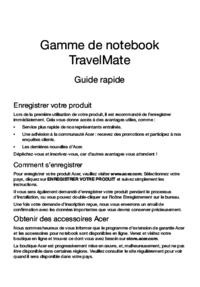
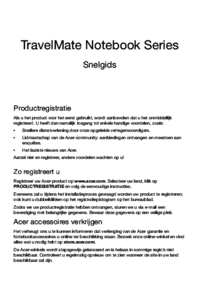

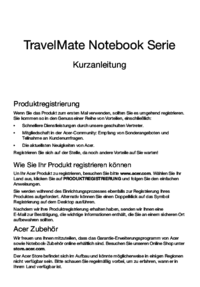



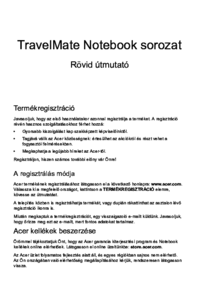



 (28 pages)
(28 pages) (4 pages)
(4 pages) (1 pages)
(1 pages) (86 pages)
(86 pages) (1 pages)
(1 pages) (98 pages)
(98 pages) (10 pages)
(10 pages) (1 pages)
(1 pages)







Comments to this Manuals